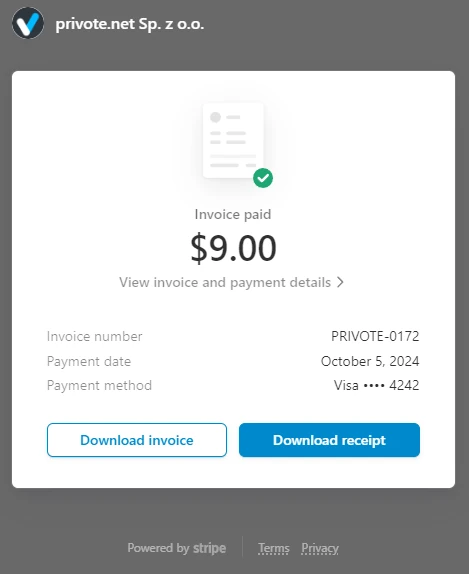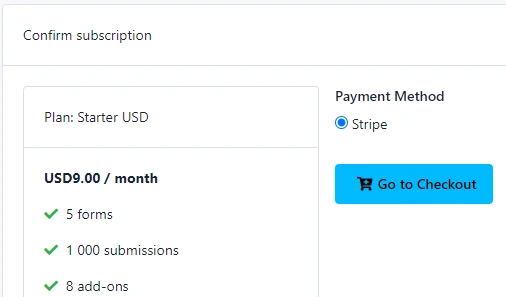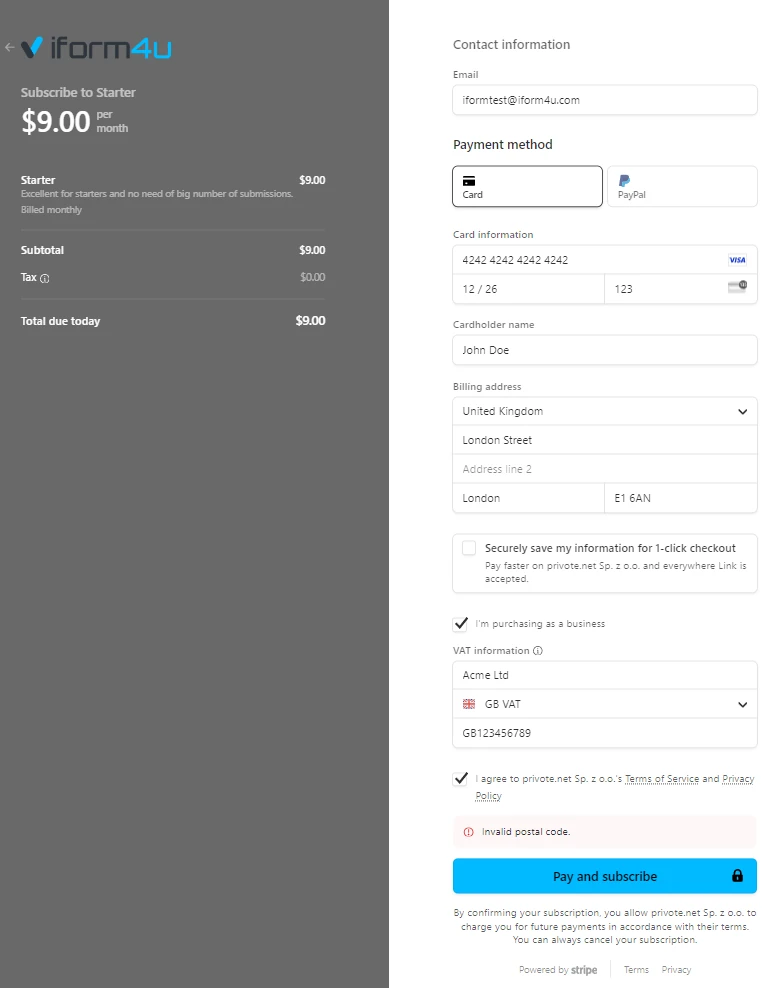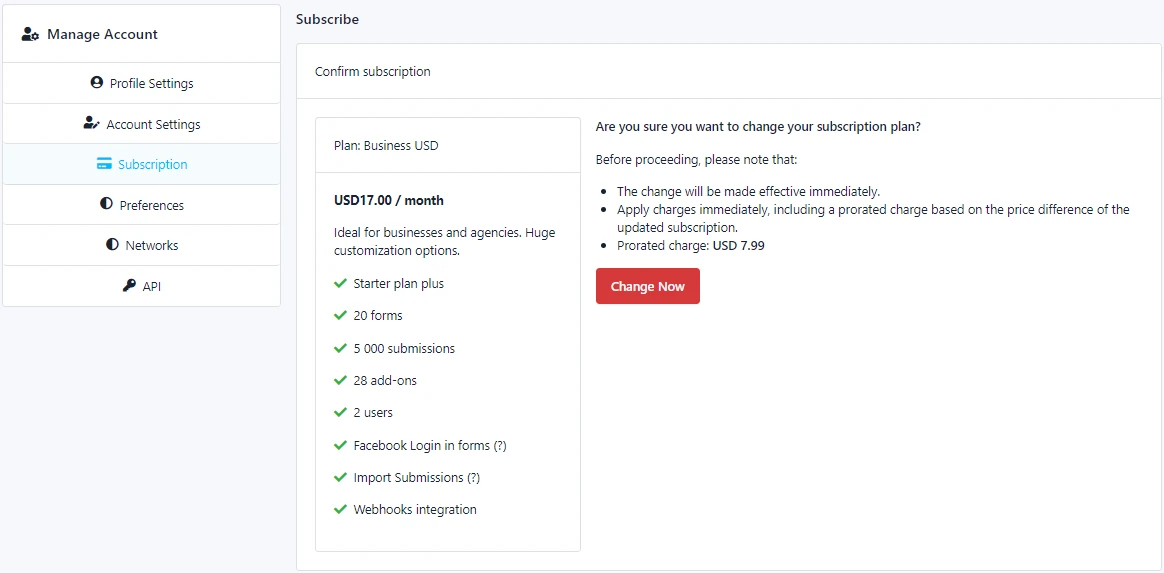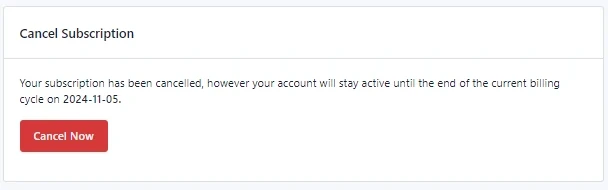Abonnement
Einführung
iform4u verwendet ein wiederkehrendes Abonnement-Modell und bietet sowohl monatliche als auch jährliche Tarife an. Die Abonnementgebühren variieren je nach gewähltem Tarif und je nachdem, ob Sie als Einzelbenutzer oder als Unternehmen agieren.
- Automatische Verlängerung: Mit Abschluss des Abos ermächtigen Sie iForm4U, Ihre ausgewählte Zahlungsmethode zu Beginn jedes Abrechnungszeitraums (monatlich oder jährlich) für die entsprechende Abonnementgebühr sowie für anfallende Steuern (z. B. Umsatzsteuer, GST) automatisch zu belasten.
- Abrechnungszyklus: Ihr Abonnement wird automatisch verlängert, sofern es nicht vor dem Verlängerungsdatum gekündigt wird. Das Abrechnungsdatum entspricht dem Datum, an dem Sie das Abonnement ursprünglich abgeschlossen haben.
Sie können iform4u auch in eingeschränkter Form ohne aktives, kostenpflichtiges Abonnement nutzen (kostenfrei).
Einen Tarif abonnieren
Um einen Tarif zu abonnieren, klicken Sie auf Benutzername > Konto > Abonnement.
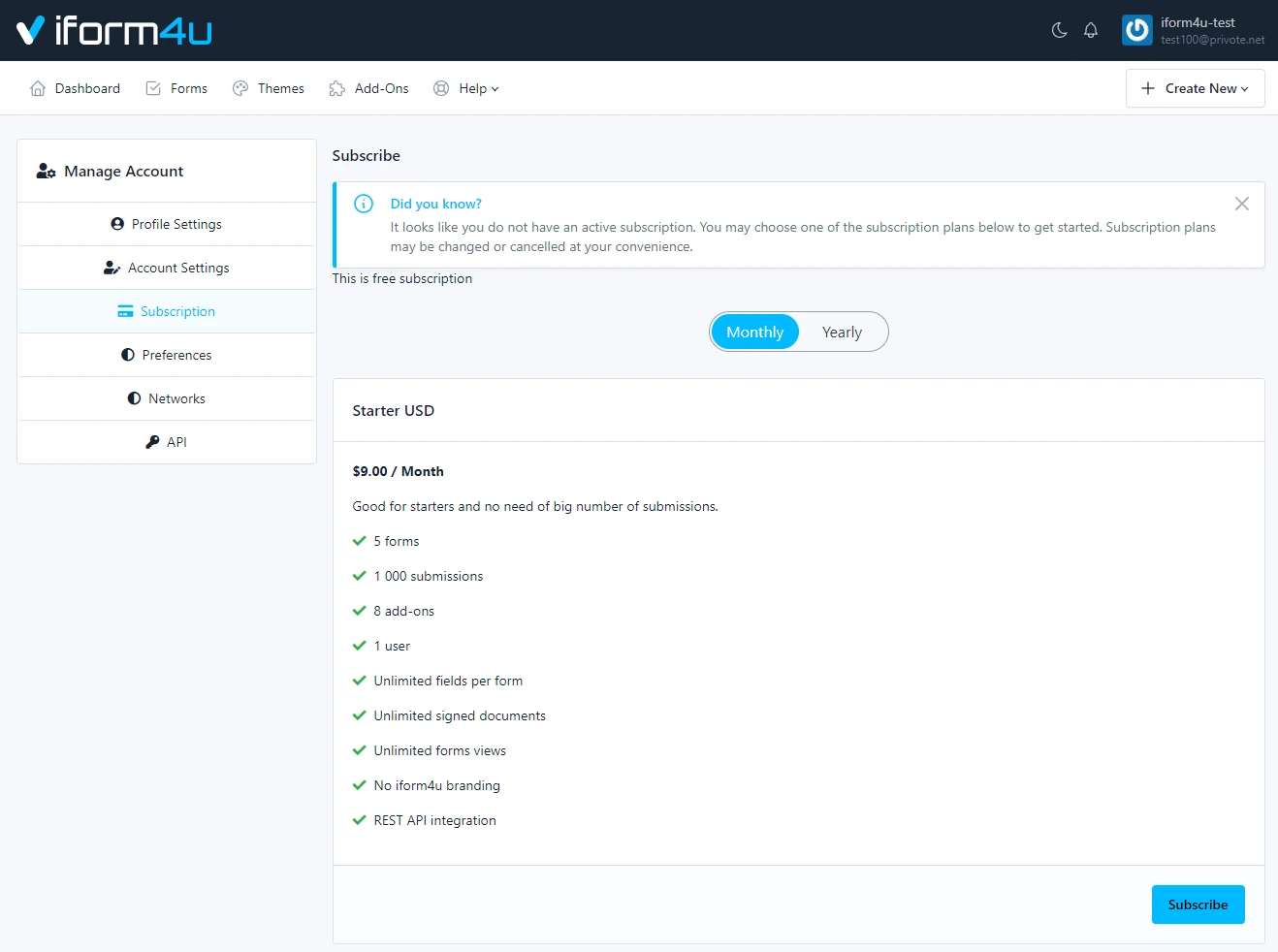
Folgen Sie anschließend diesen Schritten:
- Wählen Sie einen Plan und klicken Sie auf Subscribe
- Bestätigen Sie den ausgewählten Plan über das angebundene Zahlungs-Gateway (Stripe).
![Abonnement bestätigen – iform4u]()
- Führen Sie die Zahlung durch.
![Zahlung für das Abonnement – iform4u]()
Bitte achten Sie darauf, beim Kauf die korrekten Rechnungsdaten anzugeben. Sie können diese zwar später bearbeiten, jedoch wird das erste Verkaufsdokument (z. B. eine Rechnung) auf Grundlage der beim erstmaligen Kauf eingegebenen Daten erstellt.
Zahlungen sind in Euro (EUR), US-Dollar (USD) oder Polnischen Zloty (PLN) möglich. Wenn Sie eine andere Währung auswählen, wird der Betrag automatisch zum jeweiligen Wechselkurs des Zahlungsanbieters umgerechnet.
Der Kaufvorgang sollte nur wenige Sekunden dauern. Danach sehen Sie die Informationen zu Ihrem Abonnement. Sie können Ihr Abo jederzeit ändern oder kündigen.
Sie können ein Abonnement auch während der Kontoerstellung über unsere Preisseite erwerben.
Abonnementverwaltung
- Upgrade: Sie können Ihren Abonnementplan jederzeit upgraden. Klicken Sie dazu auf Change Plan und wählen Sie den neuen Tarif. Die zusätzlichen Gebühren werden anteilig für den verbleibenden Zeitraum Ihres aktuellen Abrechnungszyklus berechnet und sofort belastet.
![Upgrade des Abonnementtarifs – iform4u]()
- Downgrade: Sie können Ihren Abonnementtarif herabstufen. Die Änderung tritt jedoch erst am Ende Ihres aktuellen Abrechnungszyklus in Kraft. Es werden keine Rückerstattungen oder Gutschriften für Downgrades ausgestellt.
- Abonnement kündigen: Um ein Abonnement zu kündigen, klicken Sie einfach auf Cancel Subscription und bestätigen Sie Ihre Entscheidung. Ab diesem Zeitpunkt werden in Zukunft keine Zahlungen mehr fällig. Sie behalten jedoch Ihre Vorteile bis zum Ende des aktuellen Abrechnungszeitraums (dieser Zeitraum wird auch als „Grace Period“ bezeichnet).
- Sofortige Kündigung („Cancel Now“): Während der Grace Period sehen Sie die Schaltfläche Cancel Now, mit der Sie den noch laufenden Abonnementzeitraum sofort beenden können. Damit verlieren Sie umgehend alle Vorteile des Abonnements. Ihre Daten können bei Beendigung dauerhaft gelöscht werden. Es liegt in Ihrer Verantwortung, die Daten vor der Kündigung zu sichern.
![Abonnement kündigen – iform4u]()
Rechnungsdaten des Benutzers
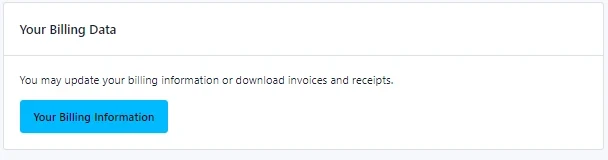
In diesem Abschnitt können Sie Ihre Rechnungen erstellen lassen, die Sie anschließend aus Ihrem Konto herunterladen können. Ebenso lassen sich hier die Finanz- und Adressinformationen verwalten.
Hinweis: Ihre Rechnungsinformationen werden erst nach Ihrem ersten Kauf verfügbar. Wenn Sie noch kein Abonnement erworben haben, steht Ihnen diese Option nicht zur Verfügung.
Um Ihre Rechnungsdaten zu verwalten, gehen Sie bitte wie folgt vor:
- Melden Sie sich in Ihrem Benutzerkonto an.
- Klicken Sie in der Navigationsleiste auf Ihren Benutzernamen.
- Klicken Sie auf Manage Account / Subscription.
- Klicken Sie auf Your Billing Information, um Ihre Rechnungsdaten (Name, Adresse, Steuernummer etc.) anzuzeigen oder zu bearbeiten.
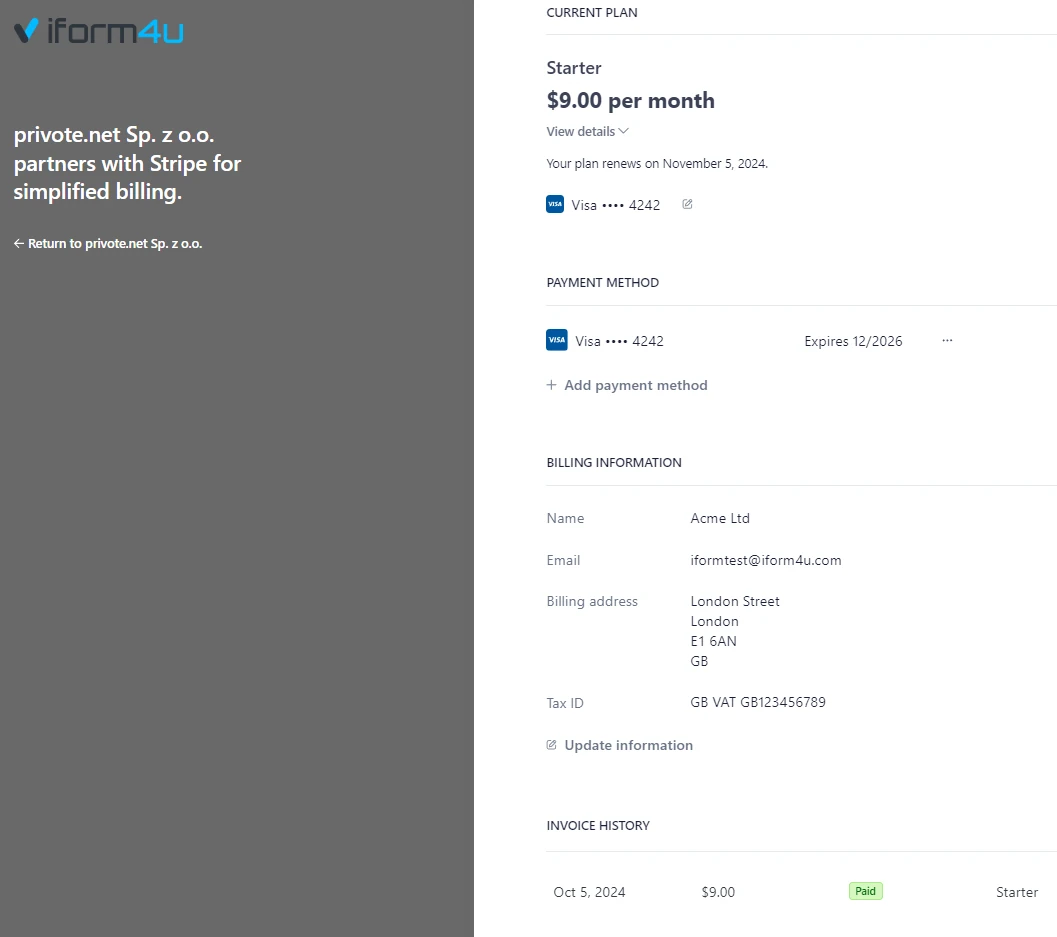
Zahlungen und Belege
Nachdem Sie Your Billing Information aufgerufen haben, können Sie Ihre Zahlungsdaten (Rechnungshistorie) einsehen. Durch einen Klick auf eine Zahlung können Sie die entsprechende Rechnung oder Quittung herunterladen.